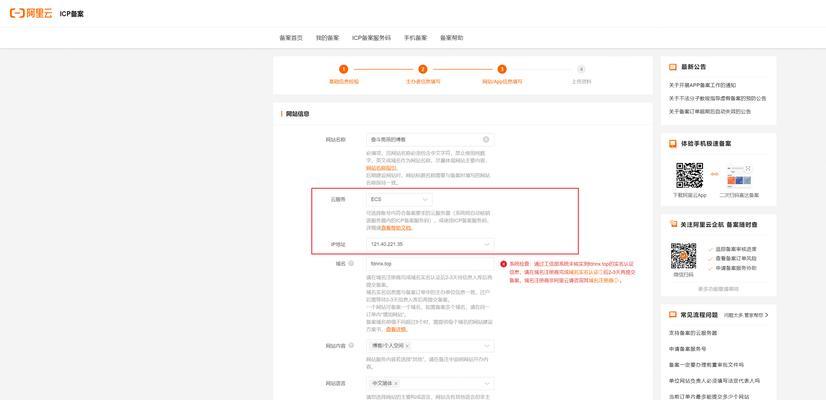华硕电脑重新装系统的步骤与技巧(轻松学会如何给华硕电脑重新装系统,提升电脑性能与稳定性)
在使用华硕电脑的过程中,难免会遇到系统崩溃、运行缓慢等问题,这时重新装系统是一个常见且有效的解决方法。然而,对于大部分用户来说,重新装系统可能是一项比较困难的任务。本文将介绍华硕电脑重新装系统的步骤与技巧,帮助读者轻松掌握这一技能,提升电脑性能与稳定性。
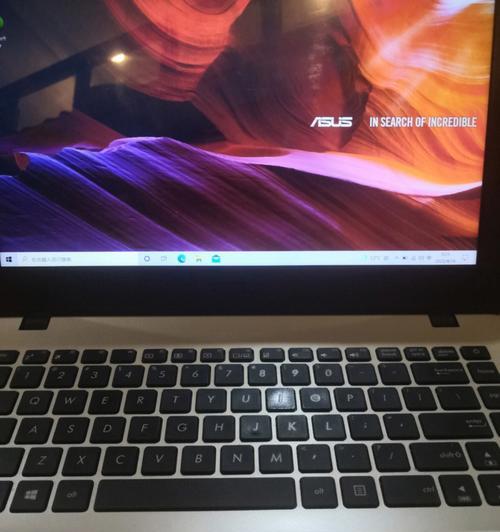
备份重要数据文件
在重新装系统之前,首先要注意备份重要的数据文件,以免在操作过程中丢失或被覆盖。可以将文件保存至外部硬盘、U盘或云存储等设备中。
选择合适的操作系统版本
根据个人需求和电脑配置选择合适的操作系统版本。华硕电脑通常支持各类Windows系统,可根据自己的情况选择最适合的版本。

制作系统安装盘或U盘
制作系统安装盘或U盘是重新装系统的必要步骤。可以通过官方渠道下载Windows系统镜像文件,并使用专业的软件将其烧录到光盘或制作成启动U盘。
进入BIOS设置
在重新启动华硕电脑时,按下相应的快捷键进入BIOS设置界面。根据具体型号不同,可能是F2、F12、Del等键。在BIOS设置中,将启动顺序调整为首先从光驱或U盘启动。
选择安装方式
根据个人需要,可以选择完全重新安装系统或保留部分文件并进行系统修复安装。建议选择完全重新安装系统以达到最佳效果。

格式化硬盘
在重新安装系统之前,需要对硬盘进行格式化,清除原有的系统和数据。在安装界面中选择“自定义安装”,找到已有分区并进行格式化。
安装操作系统
在安装界面中选择“新建分区”,创建一个新的分区用于安装操作系统。然后选择新建的分区,点击“下一步”开始安装操作系统。
激活系统
在安装完成后,需要激活Windows系统。根据产品密钥激活系统,确保系统的正常运行。
更新系统及驱动
安装完成后,建议立即进行系统更新以获取最新的功能和安全补丁。同时,更新相关的硬件驱动程序,以确保电脑的正常运行和性能提升。
安装必备软件
根据个人需求,选择并安装必备的软件。如浏览器、办公软件、杀毒软件等,以满足日常使用需求。
优化系统设置
在重新安装系统后,可以根据个人喜好进行系统设置的优化。如调整界面风格、开启性能优化选项等,以提升系统的使用体验。
恢复个人数据文件
在重新安装系统后,将之前备份的重要数据文件复制回电脑中。确保个人数据的完整性和可用性。
安装常用软件及驱动
除了必备软件外,根据个人需求安装常用的软件及硬件驱动程序。如音视频播放器、图形处理软件等,以满足个性化的使用需求。
设置系统恢复点
在重新安装系统后,建议创建系统恢复点。在日后遇到问题时,可以通过系统恢复点迅速回到之前稳定的状态。
保持系统定期维护
重新装系统后,保持定期进行系统维护工作,如病毒查杀、系统清理、软件更新等,以保持电脑的良好状态和稳定性。
通过本文介绍的步骤与技巧,相信读者已经能够轻松学会如何给华硕电脑重新装系统了。重新装系统是提升电脑性能与稳定性的重要手段,希望读者能够按照本文的指导,顺利完成操作,并享受到更新后的华硕电脑带来的畅快体验。
版权声明:本文内容由互联网用户自发贡献,该文观点仅代表作者本人。本站仅提供信息存储空间服务,不拥有所有权,不承担相关法律责任。如发现本站有涉嫌抄袭侵权/违法违规的内容, 请发送邮件至 3561739510@qq.com 举报,一经查实,本站将立刻删除。
- 站长推荐
- 热门tag
- 标签列表
- 友情链接